Windows 10ローカルユーザーアカウントの名前を変更する方法

共有Windows 10 PCでローカルアカウントを持つユーザーの名前を変更する場合があります。手順を追って説明します。
名前を変更したい場合があります共有Windows 10 PCのローカルアカウントを持つユーザー。先日、Windows 10でローカルユーザーアカウントを作成する方法を紹介しました。名前を変更する方法を次に示します。
Windows 10ユーザーアカウント名の変更
検索ボックスで タイプ: ユーザーアカウント Enterキーを押すか、リストの上部にある結果から[ユーザーアカウント]オプションを選択します。
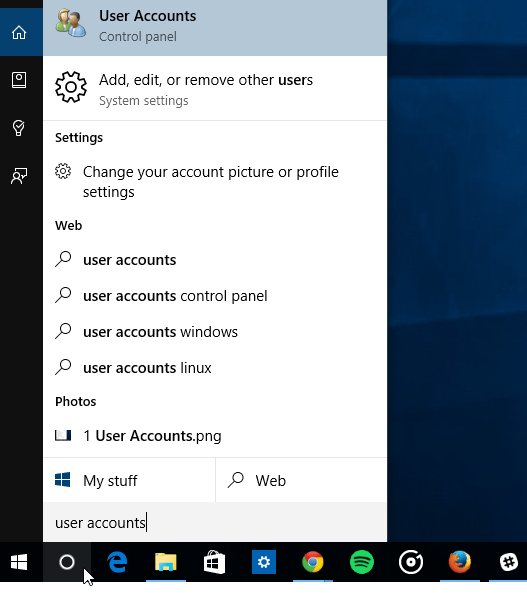
これにより、従来のコントロールパネルの[ユーザーアカウント]セクションが開き、そこから選択します 別のアカウントを管理します.
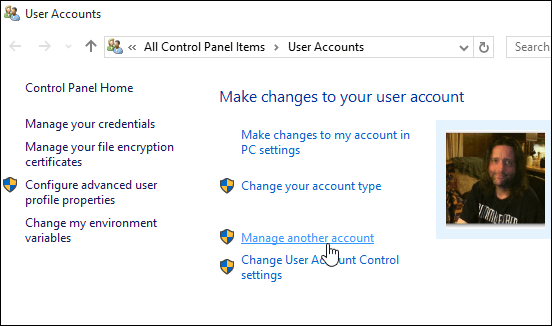
次に、名前を変更するユーザーアカウントを選択します。
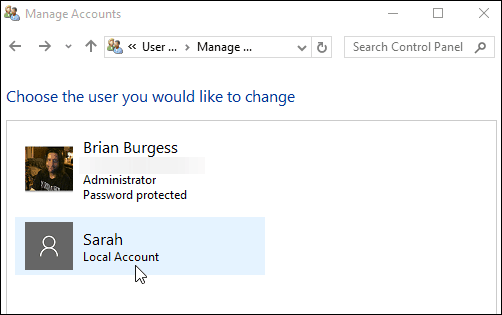
次のセクションには、アカウントの管理に使用できるさまざまなオプションがあります。この場合、最初の選択肢を選択します— アカウント名を変更する.
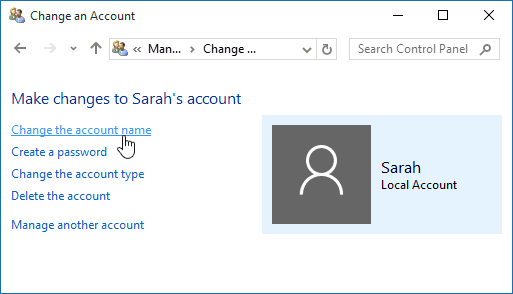
次に、アカウントに付ける新しい名前を入力し、[名前の変更]ボタンをクリックします。
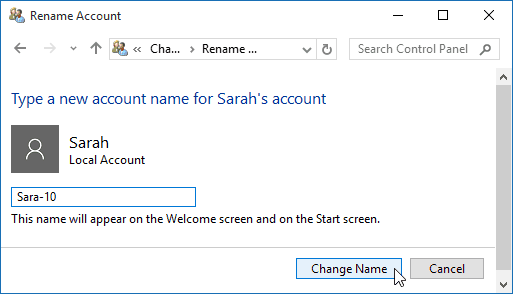
それだけです!アカウントの名前が変更され、ログイン画面だけでなく他のアカウントの管理セクションにも反映されます。
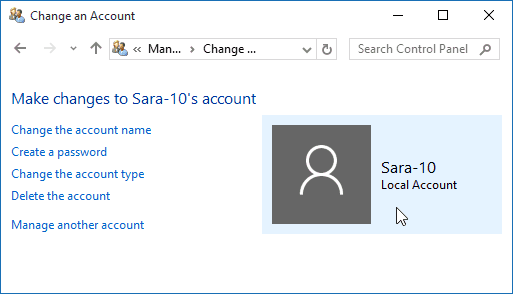
マイクロソフトはコントロールから逃げ始めていますパネルに移動して、多くのPC構成を新しい設定アプリに移動します。しかし、コントロールパネルは今のところまだあります。これは、Windows 10が成熟するにつれて時間の経過とともに変化する可能性があります。その場合は、このプロセスを更新します。
最近Windows 7をWindows 10にアップグレードし、OSの初心者であり、使用方法について詳しく知りたい場合は、Windows 10の記事の完全なアーカイブを確認してください。
さらに、Microsoftの新しいオペレーティングシステムに関する詳細な議論と支援については、無料のWindows 10フォーラムにアクセスしてください。
![Windows 7ゲストアカウントの名前の変更[How-To]](/images/microsoft/rename-the-windows-7-guest-account-how-to.png)
![Windows 7でユーザー名を変更する[How-To]](/images/microsoft/change-your-user-name-on-windows-7-how-to.png)








コメントを残す